Thunderbird: notifica audio nuova email non va? La soluzione!
Premessa Torna su
18 dicembre 2014 - GNU/Linux Ubuntu trusty 14.04.1 LTS 64bit, kernel: 3.13.0-37-generic, Bash: 4.3.11(1); Thunderbird 31.2.0, Fire Tray 0.4.8.
-
Thunderbird ogni tanto smetteva di notificarmi con un allarme sonoro l'arrivo di nuove email! Era da tanto che avevo intenzione di risolvere questo problema così, mi sono deciso ad aprire questa discussione sul forum Ubuntu.it .
Nessuno ha risposto così ho riprovato a googolare trovando questa soluzione, (la cito anche in seguito perché a qualcuno ha risolto il problema!), invece per me non ha funzionato!
Deciso a non arrendermi ho frugato nelle preferenze di FireTray, spostando la finestra sul monitor grande mi sono accorto che esiste un'opzione, (a fondo pagina, che rimaneva nascosta nel display più piccolo), che serve ad eseguire uno script ad ogni invio/ricezione di email, fatto lo script e provato...funziona!
Faccio presente sul forum la buona notizia ma prima di mettere "risolto" provo lo script un altro paio di giorni.
Va...Non va...
Dopo due giorni d'uso senza problemi decido di mettere la notizia e lo script sul forum. Elimino parti dello script, che mi servivano per il debug, e lo copio nel post... in quel momento mi arriva un email ma non ne sento la notifica... Noooooooo! Cambio quanto avevo appena scritto nel post non sapendo più dove andare a cercare la soluzione.
In seguito mi sono accorto che cancellando le parti non necessarie allo script avevo cancellato anche troppo e lo script non funzionava a dovere, avevo la notifica visiva ma non quella audio.
Correggo lo script, lo provo altri due giorni e... ed eccomi qui. 8-)
Il problema Torna su
All'avvio di thunderbird ottenevo le notifiche audio correttamente, dopo un po però le notifiche non avvenivano e mi accorgevo dell'arrivo di nuove email solo dal cambiamento dell'icona sul pannello di Mate. Riavviando Thunderbird tutto tornava a funzionare... per un po!
Quelle sotto sono le mie impostazioni di Thunderbird.
Raggiungibili dal menù di Thunderbird clic su: "Modifica"-> "Preferenze"-> sezione "Generale"
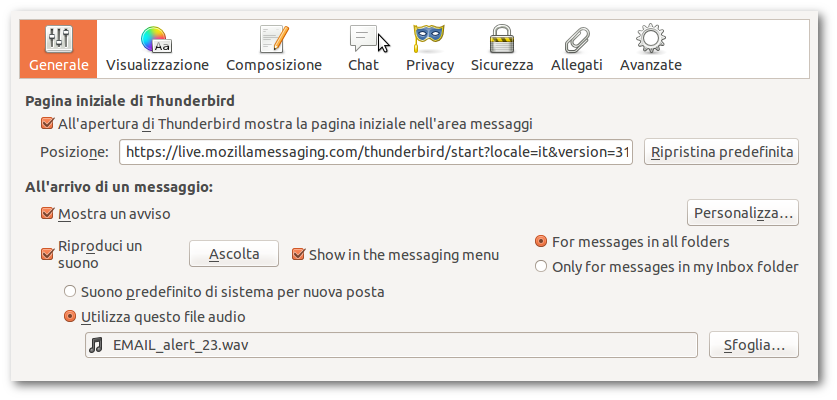
Metodo trovato (a me non ha risolto!)Torna su
Questa soluzione, trovata su questa pagina, per alcuni sembra risolvere il problema, a me non ha funzionato!
Tentar non nuoce.
Procedimento
Dal menù di Thunderbird clic su: "Modifica"-> "Preferenze"-> sezione "Avanzate"->tab "Generale"
in basso fare clic sul pulsante "Editor di configurazione"
Si apre una finestra di avvertimento, cliccare il pulsante "Farò attenzione, prometto"
Nella casella "cerca" in alto digitare "condstore"
fare doppio clic sulla voce mostrata per cambiare l'impostazione da "true" a "false"
chiudere la finestra, chiudere e riavviare Thunderbird.
Soluzione con script Torna su
Questo metodo a me ha risolto il problema!
Il plugin "Fire Tray" deve essere installato! (Se si vuole anche la notifica visiva deve essere funzionante "notify-send").
Scaricare (e scompattare) oppure preparare lo script copiando e incollando il codice che segue in un file di testo, avendo cura di sostituire i percorsi e i nomi dei file icona (se la si vuole visualizzare) e del file audio nelle variabili "icona" e "file_audio" (percorsi e nome dei file devono essere tra virgolette specialmente se vi sono spazi inclusi).
Preparato lo script, si deve indicare a FireTray lo script da eseguire; per fare questo:
fare clic sull'icona di FireTray con il tasto destro del mouse, nel menù contestuale fare clic su "Preferenze"
clic in alto sull'icona "Posta"
Assicurarsi che siano spuntatate le voci "Attiva notifiche email" e (sotto) "Nuovi messaggi"
scorrere la finestra, in fondo alla pagina nella casella di testo (accanto a "Lancia su incremento contatore:") va inserito il percorso assoluto, sempre! Anche per script con percorsi presenti in "$PATH": Nel mio caso: /usr/local/bin/notifica_email.sh.
Queste sono le mie impostazioni di Fire Tray.
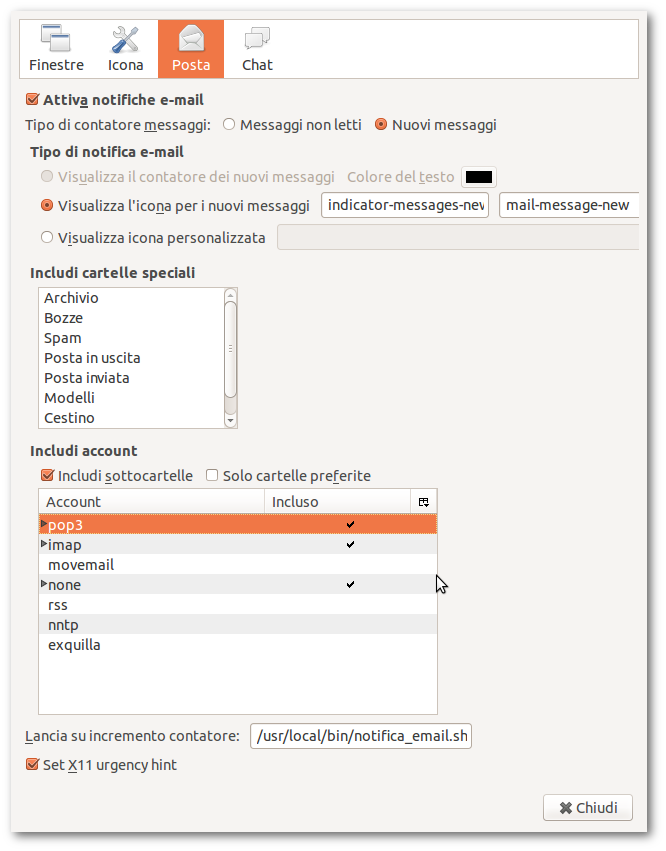
Spiegazione e modifiche allo script
Ogni volta che si scaricano o si inviano email, FireTray imposta come primo argomento dello script il valore "false" o "true".
Se sono presenti nuove email passa il parametro "true" altrimenti "false".
Ad inizio script sono presenti le variabili "$icona" e "$file_audio" che vanno impostate rispettivamente con il percorso al file icona e con il percorso al file audio da utilizzare.
Lo script serve a verificare il primo parametro passato, se è "false" non succede niente; se invece è "true": dopo un'attesa di due secondi ( sleep 2) viene eseguito il suono (aplay "$file_audio") e visualizzata la notifica sullo schermo ( notify-send -t 30000 --icon=$icona Thunderbird "$USER ... È arrivata una nuova email").
Ho impostato l'attesa a due secondi per distinguere il suono automatico di notifica di Thunderbird da quello eseguito attraverso lo script; in questo modo posso accorgermi quando la notifica automatica funziona e quando non funziona. Se sento il suono due volte la notifica di Thunderbird ha funzionato, se sento un solo suono vuol dire che la notifica di Thunderbird si è bloccata ed ha funzionato solo quella dello script. Il bello è che l'esecuzione dello script riesca a sbloccare il malfunzionamento e generalmente, dopo un blocco, la notifica successiva avviene in modo regolare. Naturalmente per cambiare il valore dell'attesa basta cambiare il valore del numero di secondi dopo il comando "sleep".
Ho usato "aplay" per l'esecuzione del file audio perché dovrebbe essere già installato in tutti i sistemi che hanno "alsa". Il programma può essere sostituito con il vostro player preferito.
Consiglierei "play" (per installarlo: sudo apt-get install sox) perché è leggero e permette di impostare il volume del suono riprodotto. (Inoltre "sox" può essere utile per elaborare file musicali in mille modi!)
Per quanto riguarda le opzioni di notify-send:
'notify-send -t 30000 --icon=$icona Thunderbird "$USER ... È arrivata una nuova email"'
"-t 30000" è la durata di permanenza del messaggio a video in millisecondi, quindi in questo caso 30 secondi.
"--icon=$icona" indica il file icona da visualizzare nel messaggio.
"Thunderbird" è il titolo del messaggio di notifica.
"$USER ... È arrivata una nuova email" è il testo del messaggio di notifica; "$USER" sarà sostituito dal nome utente.
Per ora è tutto!
Bye 8-)
 Tutto il contenuto di questo sito se non diversamente dichiarato è di Giovanni Ubaldi ed è distribuito con Licenza:
Tutto il contenuto di questo sito se non diversamente dichiarato è di Giovanni Ubaldi ed è distribuito con Licenza:
Creative Commons Attribuzione - Condividi allo stesso modo 4.0 Internazionale.